- Jak naprawić kod błędu Valorant VAN 68
- 1. Uruchom ponownie Valorant
- 2. Uruchom ponownie komputer
- 3. Sprawdź status serwera Riot Games
- 4. Wyłącz i włącz swój router
- 5. Zresetuj konfigurację sieci
- 6. Użyj Google DNS
- 7. Wyłącz protokół IPv6
- 8. Spróbuj użyć danych mobilnych (Hotspot)
- 9. Valorant na białej liście przez zaporę sieciową
- 10. Sprawdź usługę Vanguard
- 11. Automatycznie wykryj ustawienia LAN
- 12. Napraw Valorant
- 13. Wypróbuj VPN
- 14. Skontaktuj się z obsługą Riot Games
Wygląda na to, że Valorant Riot Games przechodzi kolejny kod błędu i tym razem VAN 68 ostatecznie odłącza graczy od dobierania graczy i zaskakująco ich blokuje. Odkąd Valorant został wydany, graczom na PC pojawia się kilka błędów, niezależnie od tego, czy jest to oficjalna premiera, czy zamknięta beta. Teraz, jeśli otrzymujesz kod błędu Valorant VAN 68, sprawdź ten przewodnik.
Jest to obecnie jeden z najczęstszych problemów graczy Valorant, który może mieć kilka przyczyn, takich jak problemy z połączeniem internetowym, problemy z serwerem Riot Games, awangarda Riot Games w związku z problemami i inne. Czasami blokowanie Zapory systemu Windows i konfiguracja serwera DNS mogą również stać się jednym z głównych czynników.
Jak naprawić kod błędu Valorant VAN 68
Cóż, VAN 68 to kod błędu, który wskazuje, że twój klient gry Valorant nie może połączyć się z serwerami Riot Games z powodu problemów z połączeniem internetowym lub możliwych usterek serwerów gry. Tymczasem mogą to być problemy związane z ochroną DDoS Cloudflare w Valorant. Jak więc rozwiązać ten problem. Dowiedzmy Się.

1. Uruchom ponownie Valorant
Chociaż ponowne uruchomienie klienta Valorant może w większości przypadków nie naprawić każdego kodu błędu, powinno działać w przypadku niektórych graczy. Spróbuj więc, po prostu wylogowując się z gry, a następnie uruchom ją ponownie i zaloguj się ponownie. Czasami prosty restart może również naprawić błędy systemowe lub związane z grą w mgnieniu oka.
2. Uruchom ponownie komputer
Zakładamy, że kod błędu Valorant VAN 68 jest jednym z problemów sieciowych. Jednak czasami ponowne uruchomienie komputera może naprawić usterki sieciowe lub tymczasowe dane z pamięci podręcznej również z połączeniem internetowym. Nie jest więc złym pomysłem ponowne uruchomienie komputera/laptopa w takich sytuacjach.
Reklamy
3. Sprawdź status serwera Riot Games
Istnieje spora liczba szans, że konkretny problem z połączeniem z serwerem występuje z powodu serwera gry.Usługa Riot Games przechodzi zaplanowany proces konserwacji lub może mieć awarię.
Ao, zawsze lepiej jest sprawdzić stan serwera gry online, zanim przejdziesz do jakichkolwiek wniosków. W takim przypadku możesz bezpośrednio odwiedzić oficjalną stronę stanu usługi Riot Games, aby sprawdzić stan serwera Valorant. Możesz również przejść do strony stanu Valorant Down Detector innej firmy, aby uzyskać raporty o awariach, szczegóły z ostatnich 24 godzin, najczęściej zgłaszane problemy itp.
Teraz, jeśli wystąpi problem z serwerem gry, nie musisz robić nic więcej. Poczekaj kilka godzin, aż serwery wrócą ponownie do trybu operacyjnego.
Reklama
Proszę zanotować: W niektórych regionach może to zająć trochę czasu, a nawet kilka dni. Więc miej trochę cierpliwości.
Reklamy
W chwili pisania tego artykułu widzimy, że w regionach występują ogromne problemy z przestojami, które najczęściej pojawiają się podczas łączenia się z serwerem online i logowania się na konto Riot Games.

Jeśli jednak nie ma przerwy w świadczeniu usług lub procesu konserwacji Valorant, możesz zastosować następną metodę.
Reklamy
4. Wyłącz i włącz swój router
Przeprowadzenie cyklu zasilania urządzenia sieciowego (routera Wi-Fi) może po prostu usunąć wszystkie tymczasowe usterki systemu lub wcześniej zapisane problemy z danymi w pamięci podręcznej. Aby to zrobić:
- Wyłącz router i poczekaj, aż zgasną wskaźniki LED.
- Teraz odłącz kabel zasilający od routera.
- Odczekaj około 30 sekund i ponownie podłącz kabel zasilający do routera.
- Na koniec połącz się z siecią Wi-Fi i spróbuj ponownie uruchomić grę.
5. Zresetuj konfigurację sieci
Cóż, zresetowanie konfiguracji sieci na komputerze z systemem Windows 10 może rozwiązać większość konfliktów z ustawieniami sieci. Zasadniczo usuwa uszkodzone dane DNS itp. I otrzymuje nowy adres IP przypisany z routera Wi-Fi. Aby to zrobić:
- Kliknij na Menu Start > Typ cmd.
- Kliknij prawym przyciskiem myszy na Wiersz polecenia z wyników wyszukiwania.
- Wybierz Uruchom jako administrator > Jeśli zostaniesz o to poproszony przez UAC, kliknij TAk kontynuować.
- Teraz uruchom następujące polecenia pojedynczo, aby zresetować konfigurację sieci:
netsh winsock reset netsh int ip reset ipconfig /release ipconfig /renew ipconfig /flushdns
- Po zakończeniu zamknij okno wiersza polecenia.
- Na koniec upewnij się, że ponownie uruchomiłeś komputer i sprawdź, czy kod błędu Valorant VAN 68 został naprawiony, czy nie.
6. Użyj Google DNS
Zmiana serwera DNS Google zamiast prywatnego DNS może szybko rozwiązać kilka problemów z łącznością sieciową. Aby to zrobić:
- Kliknij na Menu Start > Szukaj Panel sterowania i kliknij, aby go otworzyć.
- Teraz kliknij Sieć i Internet > Centrum sieci i udostępniania > Zmień ustawienia adaptera.
- Kliknij główną/podłączoną sieć, w której chcesz zmienić DNS.
- Kliknij prawym przyciskiem myszy w szczegółach połączenia Wi-Fi/Ethernet > Wybierz Nieruchomości.
- Jeśli pojawi się monit UAC, kliknij TAk zezwolić na pozwolenie.
- Kliknij na Sieć zakładka > Wybierz Protokół internetowy w wersji 4 (TCP/IPv4).
- Kliknij prawym przyciskiem myszy na nim i wybierz Nieruchomości.
- Kliknij Zaawansowany > Wybierz DNS patka. (Jeśli są tam wymienione adresy DNS, zapisz je na przyszłość i usuń)
- Teraz kliknij OK > Wybierz Użyj następujących adresów serwerów DNS. (Jeśli są tam wymienione adresy DNS, zapisz je na przyszłość i usuń)
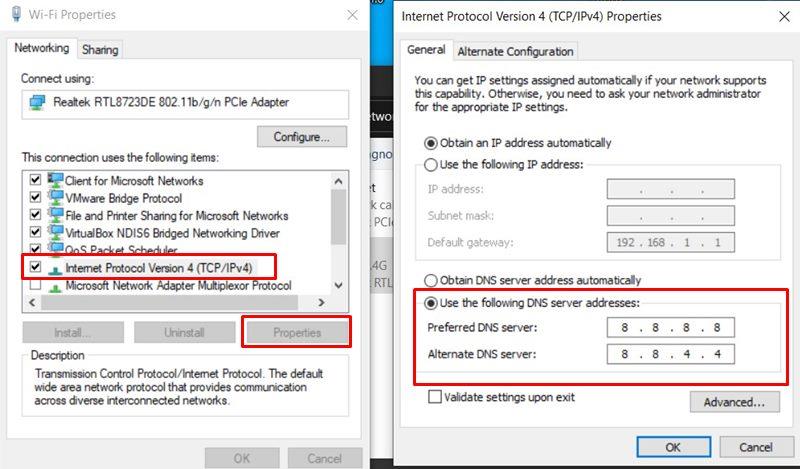
- Wejście 8.8.8.8 dla Podstawowy DNS oraz 8.8.4.4 dla Wtórny DNS.
- Następnie uruchom wiersz polecenia i wykonaj następujące polecenie, aby odświeżyć pamięć podręczną DNS:
ipconfig /flushdns
- Po zakończeniu uruchom ponownie komputer i spróbuj ponownie uruchomić Valorant, aby sprawdzić problem.
7. Wyłącz protokół IPv6
Jeśli w takim przypadku powyższa metoda nie działa, spróbuj wyłączyć IPv6 (protokół internetowy w wersji 6) w menu Ustawienia internetowe systemu Windows. Aby to zrobić:
- Kliknij na Wi-Fi (Internet) ikonę z paska zadań.
- Wybierz Ustawienia sieciowe i internetowe > Kliknij Zmień opcje adaptera.
- Kliknij prawym przyciskiem myszy na aktywnym adapterze internetowym > Idź do Nieruchomości.
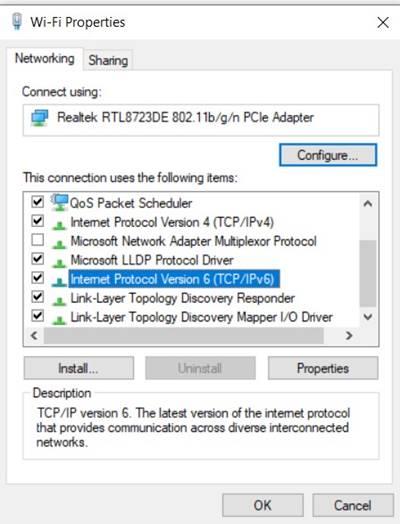
- Upewnij się odznacz ten Protokół internetowy w wersji 6 (IPv6) pole wyboru, aby go wyłączyć.
- Teraz kliknij OK aby zapisać zmiany.
8. Spróbuj użyć danych mobilnych (Hotspot)
Czasami może się również zdarzyć, że Twoje połączenie internetowe lub konkretny dostawca usług internetowych (ISP) ma problemy z połączeniem z serwerem gier. Aby sprawdzić krzyżowo problem, możesz spróbować użyć mobilnego punktu dostępu do transmisji danych na komputerze jako sieci Wi-Fi.
Jeśli w takim przypadku kod błędu Valorant VAN 68 już się nie pojawia, oznacza to, że musisz skontaktować się z usługodawcą internetowym w celu uzyskania pomocy technicznej.
9. Valorant na białej liście przez zaporę sieciową
Podobnie jak w przypadku innych tytułów wideo, Valorant, a zwłaszcza usługa Vanguard, musi być udostępniona przez zaporę systemu Windows, aby łatwo uzyskać dostęp do trwających połączeń. W przeciwnym razie możesz nie być w stanie w żaden sposób połączyć się z serwerami gry. Aby to zrobić:
- Kliknij na Menu Start > Szukaj Panel sterowania i otwórz.
- Iść do System i bezpieczeństwo > Kliknij Zapora Windows Defender.
- Wybierz Zezwalaj aplikacji lub funkcji przez Zaporę systemu Windows Defender z lewego okienka.
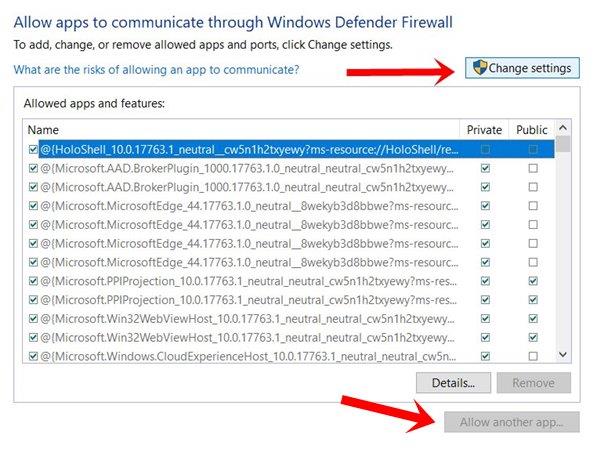
- Teraz kliknij Zmień ustawienia > Kliknij Zezwól na inną aplikację.
- Kliknij Przeglądaj > Przejdź do lokalizacji zainstalowanego folderu Valorant.
- Wybierz Valorant.exe oraz RiotClientServices.exe także jeden po drugim.
- Po dodaniu zlokalizuj z listy i włącz oba Prywatny & Publiczny Domena.
- Zapisz zmiany i uruchom ponownie komputer.
Jeśli jednak używasz na swoim komputerze dowolnego programu antywirusowego innej firmy, pamiętaj, aby dodać wykluczenie również do programu antywirusowego dla Valorant. To jest niezbędne. Po zakończeniu uruchom ponownie komputer, aby zastosować zmiany. Na koniec sprawdź, czy kod błędu VALORANT VAN 68 nadal występuje, czy nie.
10. Sprawdź usługę Vanguard
Możliwe też, że usługa Riot Games Vanguard nie działa poprawnie w systemie Windows.Vanguard to jeden z systemów bezpieczeństwa, który chroni grę Valorant przed hakerami, oszustami itp., aby zapewnić wszystkim uczciwą grę. Jeśli w takim przypadku ta usługa nie działa dobrze, może pojawić się problem z połączeniem z serwerem. Aby to sprawdzić:
- Naciskać Okna + R klawisze do otwierania Biegać Okno dialogowe.
- Rodzaj services.msc i naciśnij Enter, aby otworzyć Usługi.
- Teraz szukaj VGC z listy > Po znalezieniu, kliknij prawym przyciskiem myszy na tym.
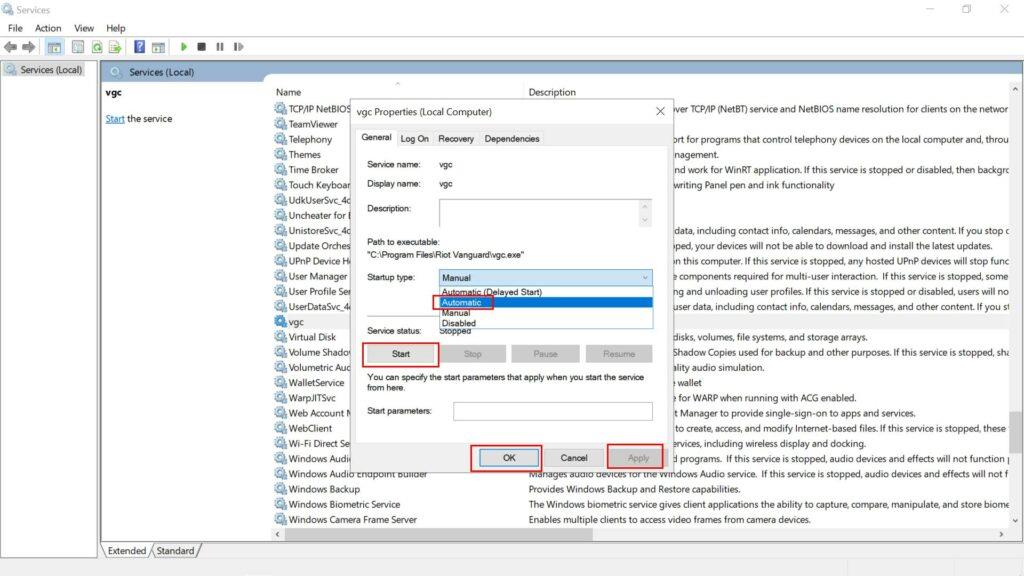
- Iść do Nieruchomości > Ustaw „Typ uruchomienia” do „Automatyczny”.
- Jeśli jeszcze nie wybrano, upewnij się, że go zaznaczyłeś.
- Jeśli na wypadek, nie działa, kliknij Początek również.
- Kliknij Stosować i wtedy OK aby zapisać zmiany.
- Na koniec uruchom ponownie komputer, aby zastosować zmiany.
11. Automatycznie wykryj ustawienia LAN
Ustawienia serwera proxy sieci Windows LAN mogą być również jedną z głównych przyczyn problemów z łącznością z serwerem. Powinieneś ustawić ustawienia LAN na automatyczne. Aby to zrobić:
- Kliknij na Menu Start > Typ opcje internetowe i kliknij go w wynikach wyszukiwania.

- Kliknij na Znajomości zakładka > Idź do ustawienia sieci LAN.
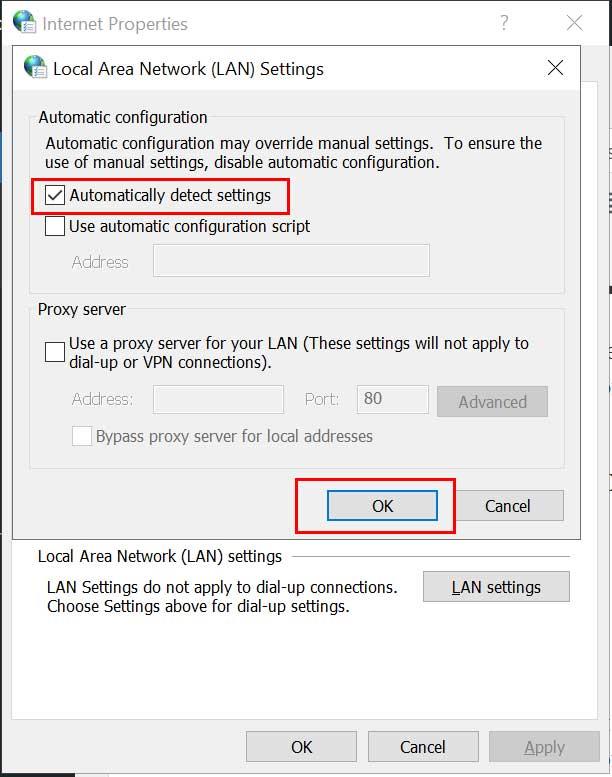
- Wybierz Ustawienia automatycznego wykrywania aby go włączyć.
- Po zakończeniu kliknij OK a następnie kliknij Stosować aby zapisać zmiany.
- Uruchom ponownie komputer i sprawdź, czy problem został naprawiony, czy nie.
12. Napraw Valorant
Jeśli jeszcze nie naprawiono, spróbuj naprawić zainstalowaną grę Valorant, aby automatycznie zweryfikować i naprawić brakujące lub uszkodzone pliki gry (jeśli takie istnieją). Aby to zrobić:
- Pamiętaj, aby przejść do strony pobierania Valorant.
- Pobierz plik instalatora na swój komputer i uruchom go.
- Zakończ proces instalacji i otwórz go.
- Kliknij Zaawansowane opcje z interfejsu instalacji gry Valorant. [NIE klikaj Instaluj]
- Teraz przejrzyj i wybierz ścieżkę, w której już zainstalowałeś Valorant.
- Wybierz folder Riot Games, aby zweryfikować i naprawić pełne pliki gry.
- Zakończenie może trochę potrwać. Więc miej trochę cierpliwości.
- Po zakończeniu uruchom ponownie komputer, aby sprawdzić, czy błąd VAN 68 został naprawiony, czy nie.
13. Wypróbuj VPN
Może się również zdarzyć, że w określonym regionie serwera gry Valorant trwa zaplanowany proces konserwacji lub problem z przestojem. Tak więc, aby to sprawdzić, możesz spróbować skorzystać z usługi VPN (Virtual Private Network) na swoim komputerze za darmo. Możesz go pobrać online zgodnie z własnymi preferencjami.
14. Skontaktuj się z obsługą Riot Games
Riot Games ma dedykowany dział obsługi klienta, który oferuje pomoc techniczną w zakresie indywidualnie zgłaszanych problemów. Jeśli żadna z metod nie zadziałała i nadal otrzymujesz ten sam kod błędu VAN 68, odwiedź stronę pomocy Valorant Riot Games, aby przesłać zgłoszenie.
Jeśli jednak problem pojawia się bezpośrednio z serwerów Cloudflare, zalecamy odczekanie około kilku godzin, aż problem zostanie rozwiązany przez zespół techniczny.
To wszystko, chłopaki. Zakładamy, że ten przewodnik był dla Ciebie pomocny. W przypadku dalszych pytań możesz skomentować poniżej.
